نصب و پیکربندی DFS Replication

نصب DFS Replication
DFS Replication را در بخش feature مانند زیر انتخاب کنید و روی دکمه NEXT کلیک کنید . مابقی مراحل مانند مراحل DFS Namespace می باشد.
نصب درمحیط Power Shell
power shell را با administrator باز کنید و دستور زیر را طبق شکل زیر در آن وارد کنید.
پیکربندی DFS Replication
- Run [Start] – [Server Manager] – [Tools] – [DFS Management]
2. روی [Replication] در سمت چپ کلیک راست کرده و [New Replication Group] را در منو باز کنید.
برای گروه تکثیر 2 سرور، کادر [Replication group for data collection] را علامت بزنید.
اگر می خواهید از بیش از 3 سرور استفاده کنید یا از گزینه های پیکربندی پیشرفته استفاده کنید، [Multipurpose replication group] را انتخاب کنید.
نام و توضیحات گروه تکرار را وارد کنید و روی دکمه [Next] کلیک کنید.
سرور (منبع) را برای تکرار مشخص کنید و روی دکمه [Next] کلیک کنید.
replicated folders را در سرور منبع مشخص کنید، روی دکمه [Add] کلیک کنید.
مسیر replicated folders را انتخاب کنید و روی [OK] کلیک کنید.
سرور هاب (مقصد) را برای تکرار مشخص کنید و روی دکمه [Next] کلیک کنید.
پوشه های مورد نظر را در hub server برای تکرار مشخص کنید.
زمان بندی تکرار و پهنای باند را مشخص کنید. طبق تنظیمات پیشفرض، وظیفه replication همیشه فعال است، در صورت مشاهده تغییرات در پوشههای هدف، دادهها به یکباره تکرار میشوند و همچنین از پهنای باند کامل استفاده میشود. اگر میخواهید برنامههای زمانی مشخصی تنظیم کنید یا پهنای باند را محدود کنید، آنها را با گزینه پایینتر پیکربندی کنید.
Confirm selections را تأیید کنید و اگر مشکلی ندارید، روی دکمه [Create] کلیک کنید.
اگر نصب با موفقیت به پایان رسید روی دکمه close کلیک کنید تا پنجره بسته شود.
گروه های تکرار ایجاد شده در مدیریت DFS نمایش داده می شوند.
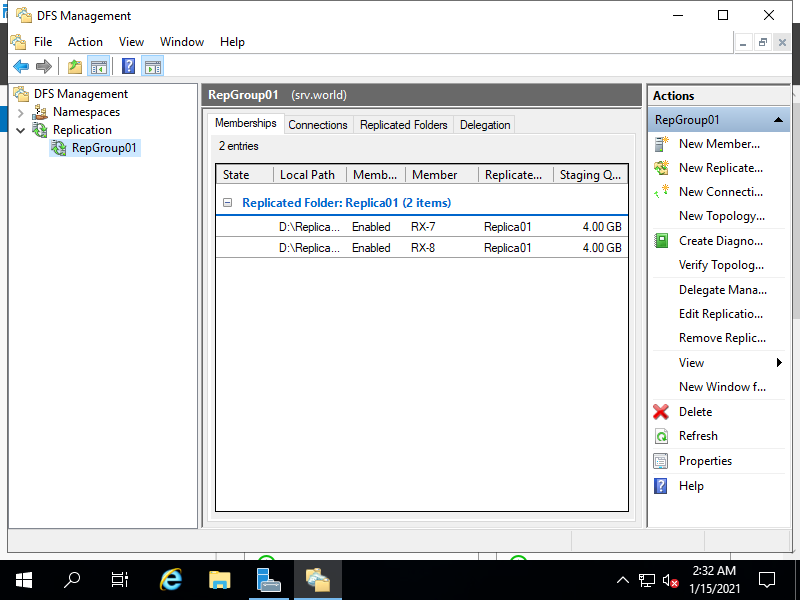

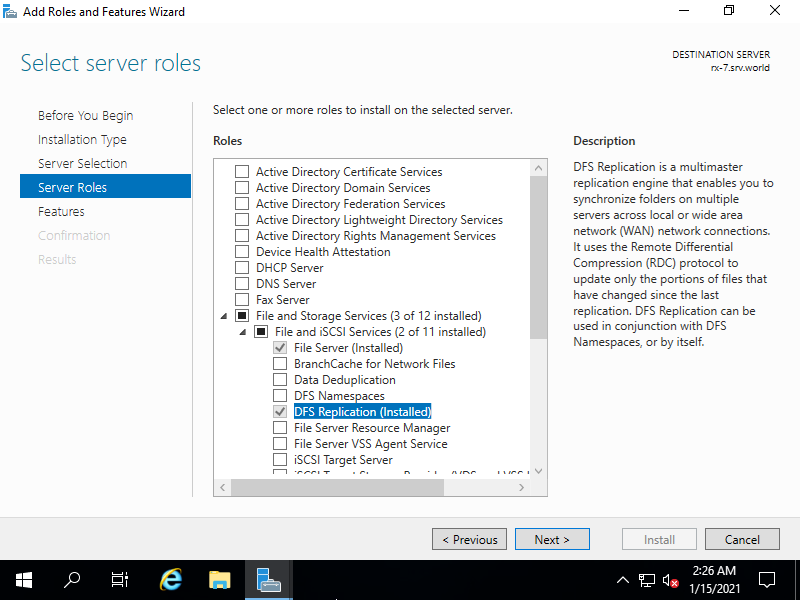

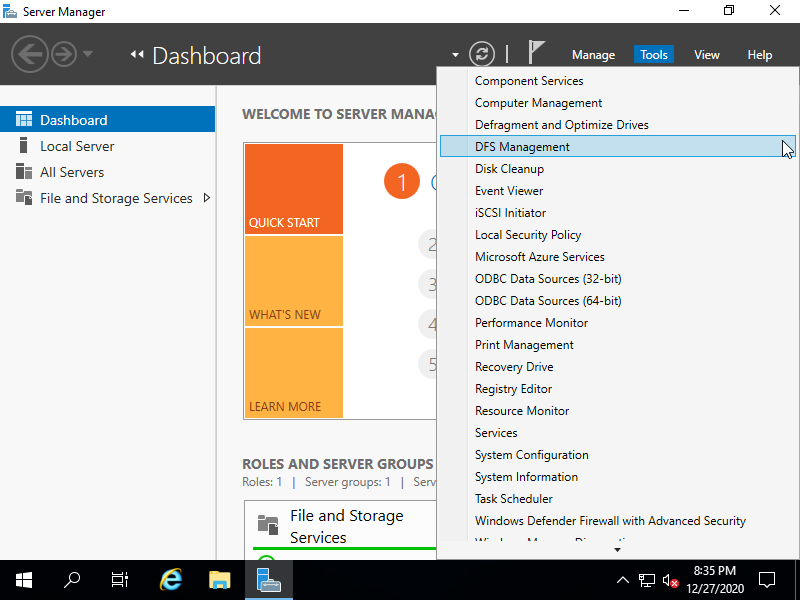
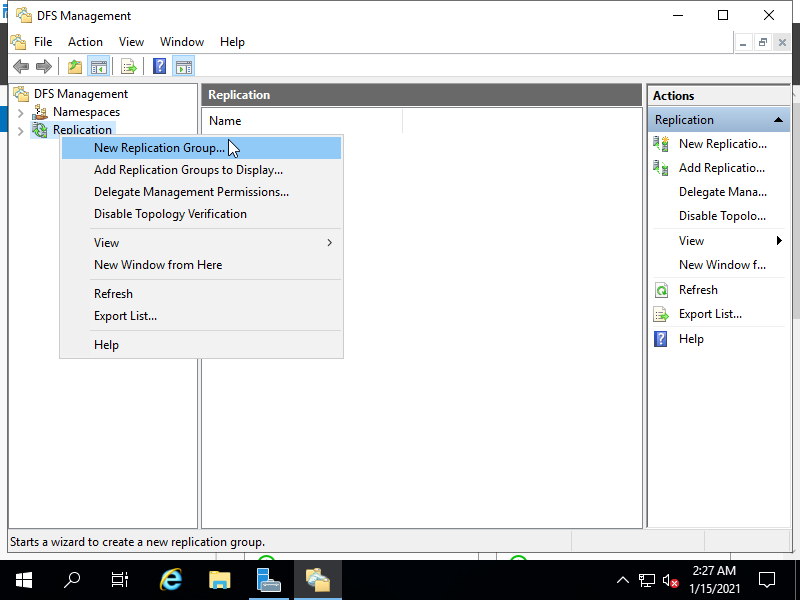
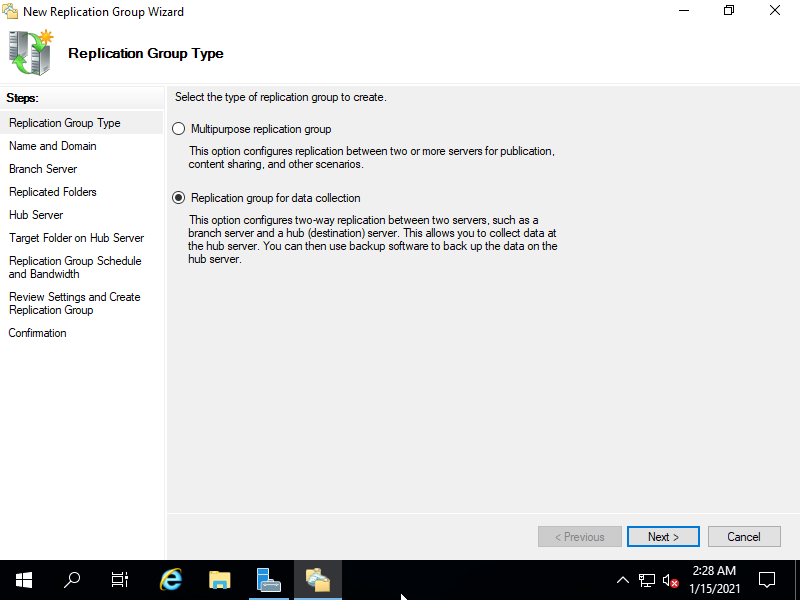
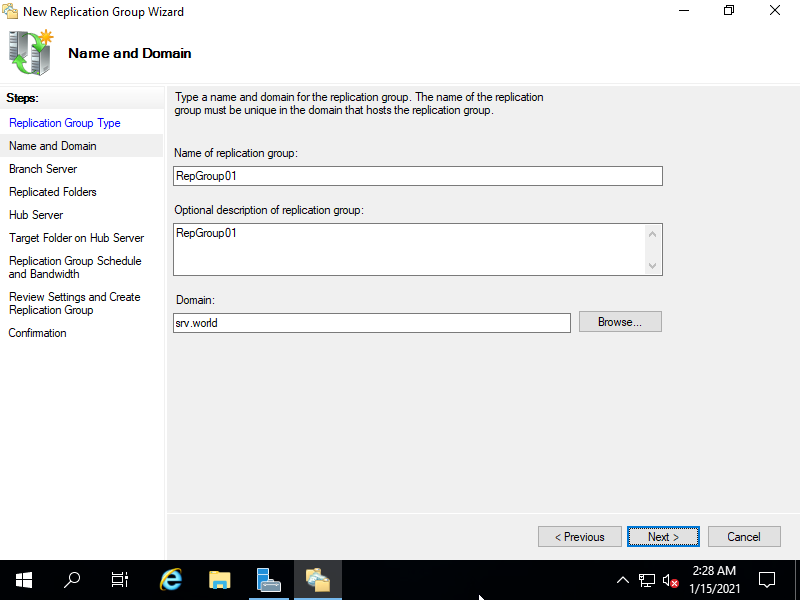
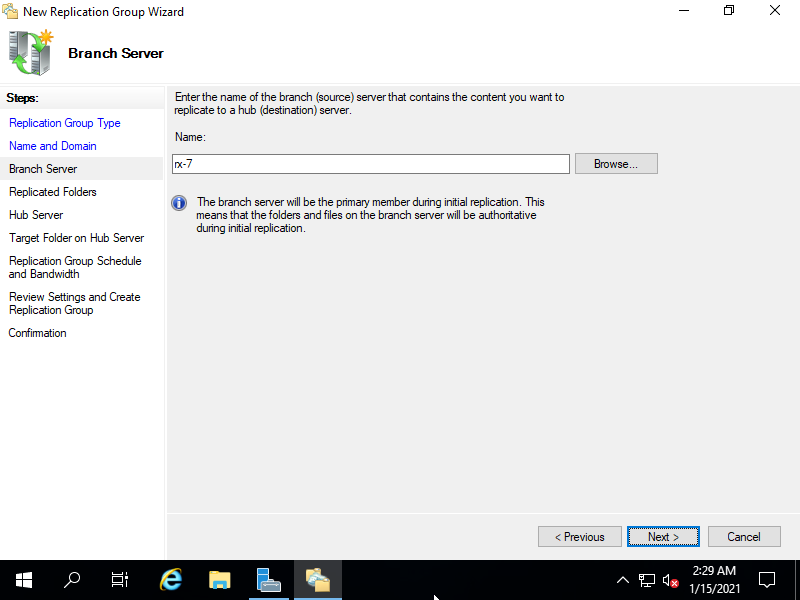
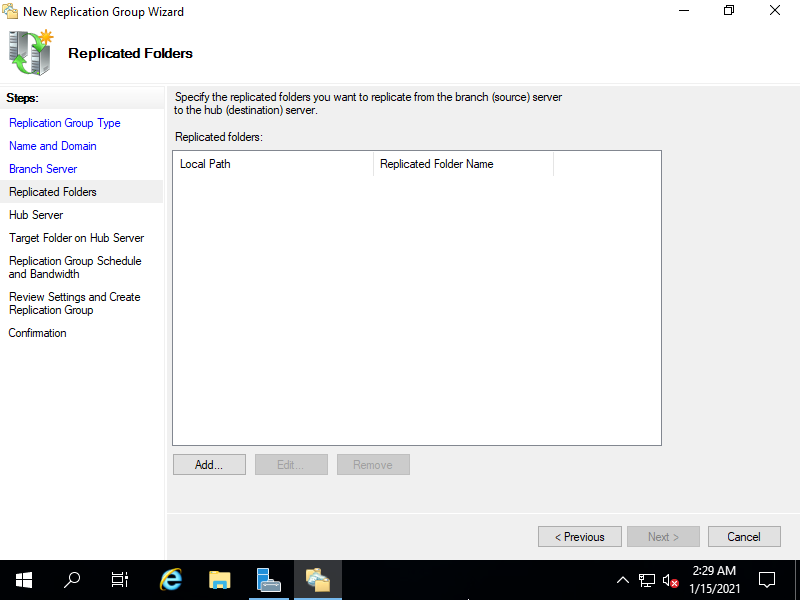
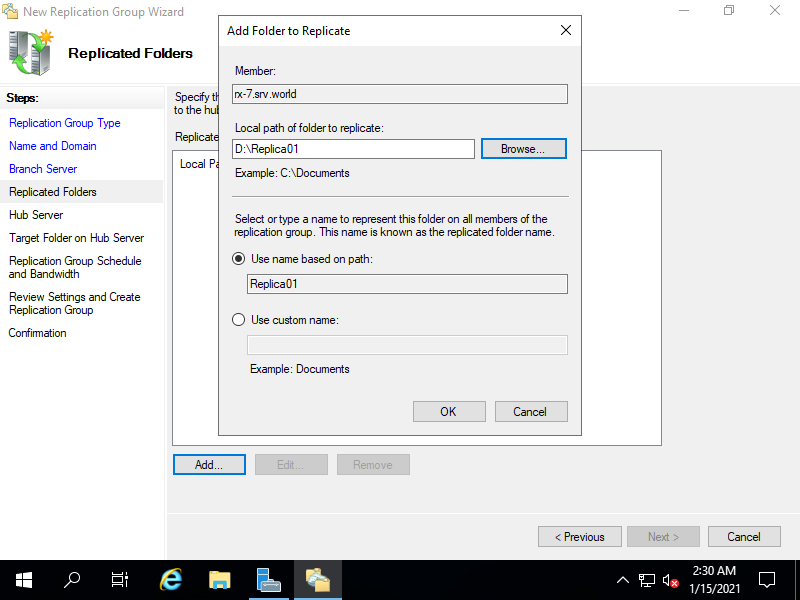
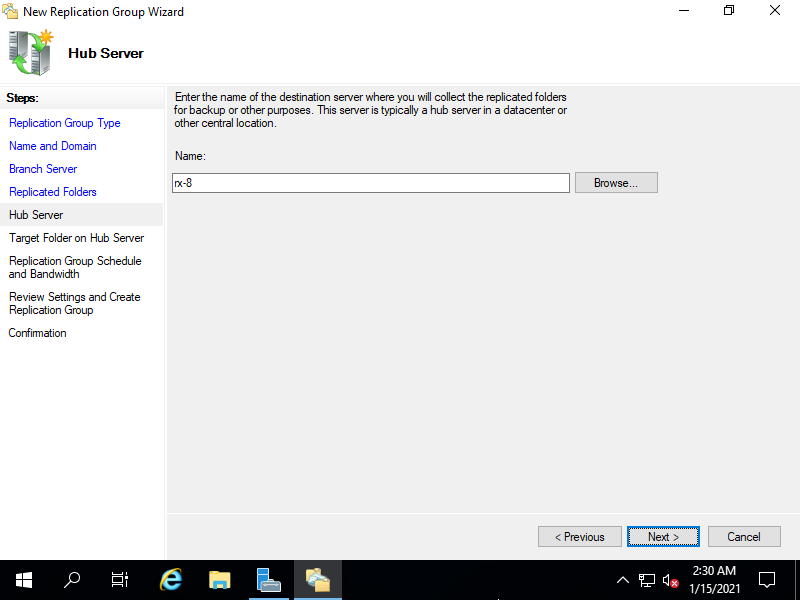
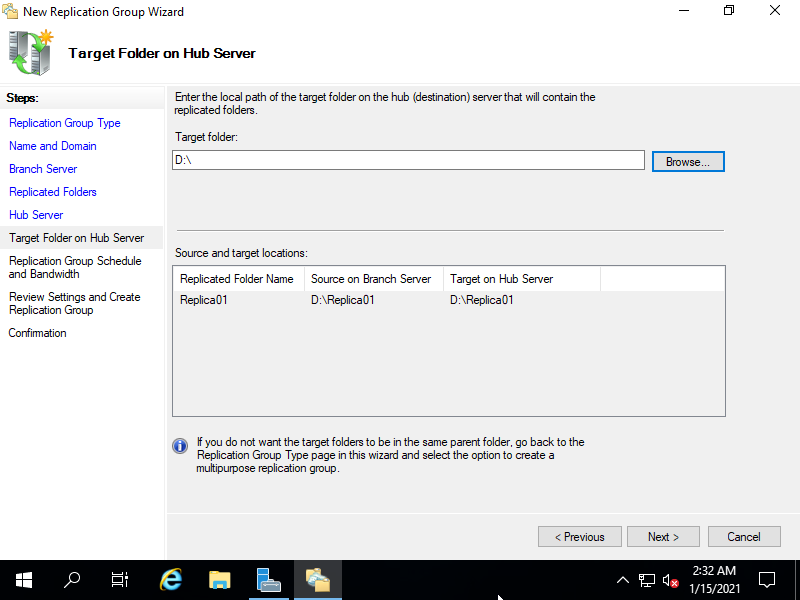
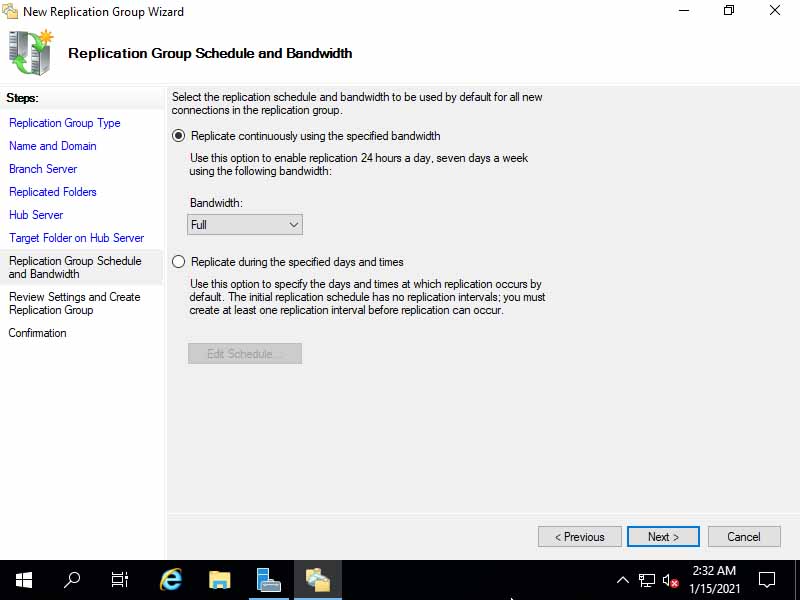
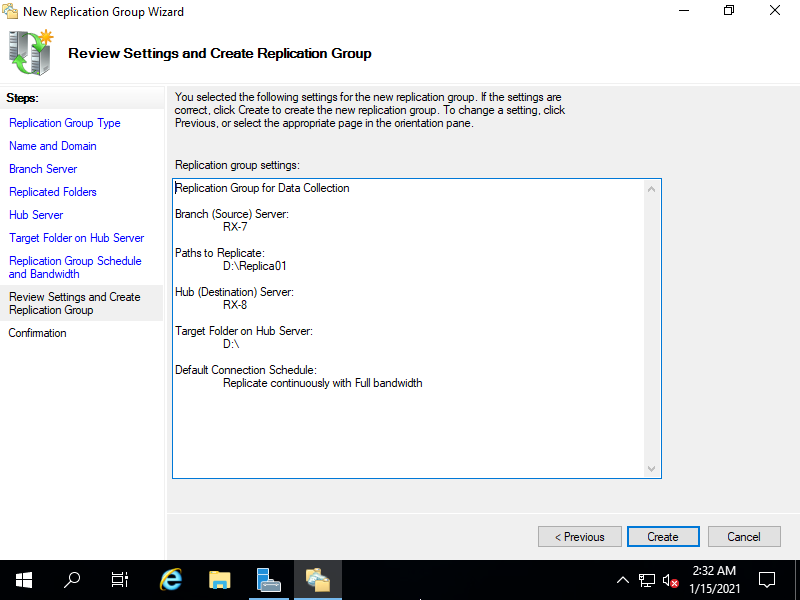
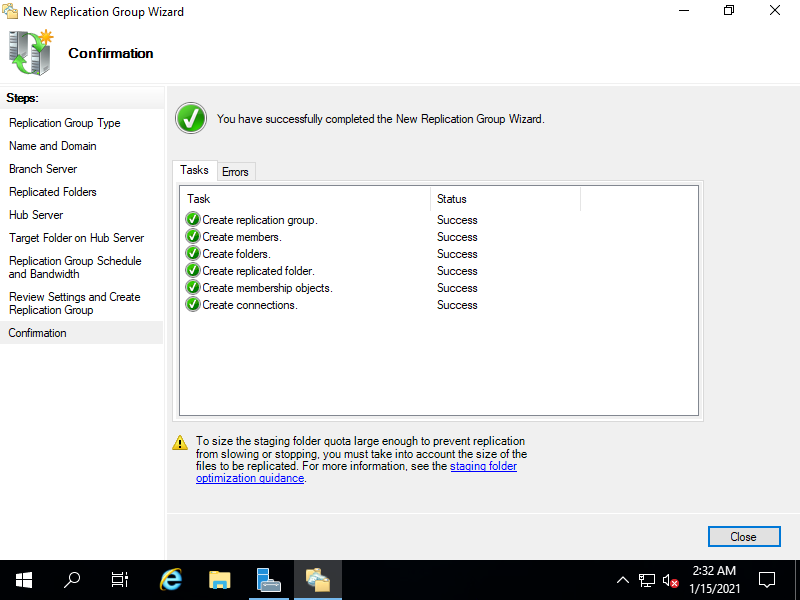
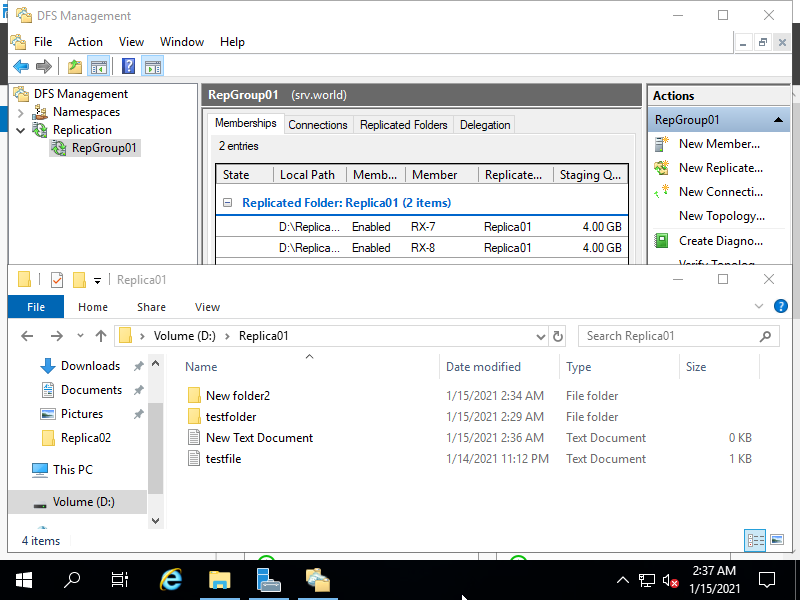



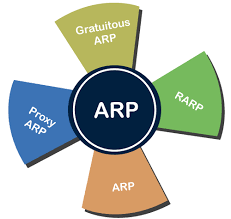
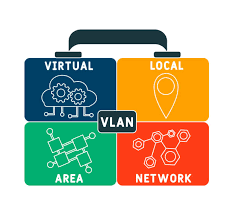
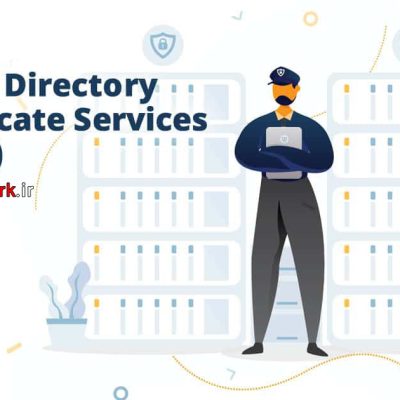
دیدگاهتان را بنویسید
برای نوشتن دیدگاه باید وارد بشوید.